Эски иштөө тутумун алып салуу үчүн, алгач эки, үч же андан көп орнотулган тутумдардын кайсынысы иштеп жаткандыгын, кайсы дискте жайгашкандыгын аныктап, андан кийин гана туура жүктөлгөн файлды оңдоп, эски ОСны алып салыңыз.
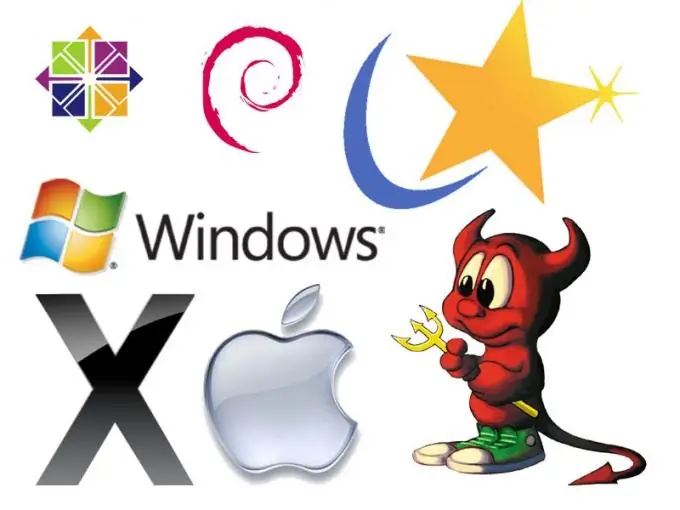
Нускамалар
1 кадам
Бир нече операциялык тутумдардын пайда болушунун себептери ар башка. Бул OS орнотууда каталар болушу мүмкүн, кайра орнотууга алып келет, же жаңы нускасын башка каталогго орнотот. Мындай учурда, иш тутумун аныктаган бир гана сап бар болгондо, boot.ini файлын ушундай формага келтиришиңиз керек. Бул файл тутум файлы жана көрүнбөй калышы мүмкүн. Аны элестетүү үчүн, "Менин компьютеримди", андан кийин "Кызматты", "Көрүүнү" ачып, кошумча параметрлерде "жашыруун жана тутумдук файлдарды көрсөтүүнү" күйгүзүшүңүз керек.
2-кадам
Эми аны түзөтүүнү баштасаңыз болот, ал үчүн "Менин компьютерим" сүрөтчөсүн оң баскыч менен чыкылдатып, андан кийин - "Өркүндөтүлгөн" меню пунктун, андан кийин - "Баштоо жана Калыбына келтирүү" кичи пунктун басуу керек. Ачылган "Жүктөө тизмесин кол менен түзөтүү" терезесинде "Түзөтүү" баскычын чыкылдатыңыз. Boot.ini файлы тексттик редакторго жүктөлөт.
3-кадам
Эски иштетүү тутумунун линияларын алып салыңыз. Активдүү ОС сап менен аныкталат default = multi (0) disk (0) rdisk (0) partition (1) WINDOWS. Төмөндө кайсы системанын иштешин чечмелөө болот, мисалы, Windows XP же Windows 7. Жумуш тутумуна туура келген бир сапты калтыруу керек. Калганын жок кылып, файлды сактап, компьютериңизди өчүрүп-күйгүзүңүз.
4-кадам
Эреже боюнча, эски ОСны катуу дискте калтыруу туура эмес, анткени ал көп орунду ээлейт, ошондуктан аны физикалык деңгээлде алып салуу керек. "Менин компьютеримди", андан кийин ал жайгашкан катуу дискти ачыңыз, керексиз папканы оң баскыч менен чыкылдатып, ачылуучу менюну ачып, "Жок кылуу" баскычын чыкылдатыңыз. Бул каталогдон тышкары, дагы деле болсо папкаларды жок кылуу керек: "Документтер жана Жөндөөлөр" жана "Программанын файлдары" тиешеси жок OS. Андан кийин, бошогон мейкиндикти оптималдаштыруу үчүн дисктин дефрагментациясын жүргүзүү максатка ылайыктуу. Бул үчүн "Старт" - "Программалар" - "Аксессуарлар" - "Кызмат" баскычтарын ырааттуу басуу керек.






